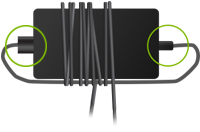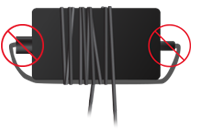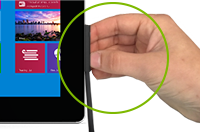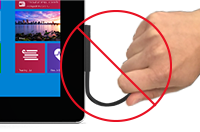Configurarea dispozitivului Surface
Descoperiți noi modalități de a profita la maximum de noul dvs. dispozitiv Surface.
Configurarea dispozitivului Surface
Mai întâi, conectați dispozitivul pentru a menține dispozitivul Surface încărcat în timp ce configurați Windows. Apoi puteți să configurați un cont Microsoft, să creați o copie backup, să configurați Windows Hello, să căutați actualizări și să aflați despre Planul de protecție Microsoft Complete.
Configurați un cont Microsoft dacă nu aveți deja unul
Obțineți gratuit stocare online, o resetare de parolă online pentru dispozitivul dvs. Surface și altele, cu un cont Microsoft. Tot ce vă trebuie pentru a începe este o adresă de e-mail.
Atunci când este configurat contul dvs. Microsoft, puteți face backup oricărui dispozitiv Windows pe care l-ați utilizat înainte. Apoi, pe noul dispozitiv Surface, restaurați copia backup, astfel încât să puteți avea rapid fișierele familiare și multe altele.
Creați un backup pentru a-l transfera pe noul dispozitiv Surface
Dacă treceți de pe un PC Windows pe un dispozitiv Surface nou, Salvare de rezervă Windows face acest lucru mai simplu ca oricând. Pe PC-ul anterior, deschideți Salvare de rezervă Windows pentru a face backup lucrurilor pe care doriți să le păstrați. După finalizarea copierii backup, o puteți utiliza pe măsură ce configurați noul dispozitiv Surface. Doar restaurați copia backup pe noul dispozitiv. Pentru mai multe informații, consultați Faceți backup PC-ului Windows.

Configurați Windows Hello
Obțineți acces instantaneu la dispozitivul Surface cu recunoaștere facială (Windows Hello) sau recunoașterea amprentelor (Windows Hello). Iată cum se configurează:
-
Accesați Start > Setări > Conturi și, sub Setări cont, selectați Opțiuni de conectare .
-
Selectați Recunoaștere facială (Windows Hello) sau Recunoaștere prin amprentă (Windows Hello),apoi selectați Configurare.
Confirmați că sunteți la zi
Puteți verifica rapid starea driverelor Surface și firmware-ul utilizând aplicația Surface.
-
În aplicația Surface, extindeți Ajutor și asistență pentru a verifica dacă starea actualizării este „Sunteți la zi” sau alta.
-
Dacă este necesar, selectați opțiunea de actualizare a dispozitivelor.
Notă: Dacă nu aveți instalată aplicația Surface, puteți descărca aplicația Surface din Microsoft Store. După ce s-a descărcat, selectați Start, căutați Surface, apoi selectați aplicația din lista de rezultate.
Aflați despre Planul de protecție Microsoft Complete
Mențineți noul dispozitiv Surface în stare de funcționare, cu protecție împotriva deteriorărilor accidentale, de la picături, scurgeri și ecrane crăpate. Cu Microsoft Complete, dacă ceva nu merge bine, sunteți acoperit, pur și simplu.
Pentru mai multe informații, accesați Planul de protecție Microsoft Complete.
Mențineți dispozitivul Surface
Rămâneți protejat cu Securitate Windows
Securitate Windows este inclusă pe dispozitiv și oferă cea mai recentă protecție antivirus. Dispozitivul dvs. va fi protejat în mod activ din momentul când îl configurați. Aceasta scanează încontinuu după malware (software rău-intenționat), viruși și amenințări de securitate. Actualizări sunt descărcate automat pentru a vă păstra dispozitivul în siguranță și a-l proteja împotriva amenințărilor.
Pentru mai multe informații despre rularea propriilor scanări antivirus, accesați Rămâneți protejat cu Securitate Windows.
Întreținerea cablului de alimentare
La fel ca orice fir metalic sau cablu, cablurile de alimentare pot fi slăbite sau deteriorate dacă sunt răsucite sau îndoite în același loc în mod repetat. Iată câteva lucruri pe care le puteți face pentru a împiedica deteriorarea cablului de alimentare:
Evitați răsucirea sau strângerea cablului de alimentare -Nu înfășurați cablul de alimentare prea strâns, în special în jurul transformatorului de alimentare. În schimb, înfășurați-l în cercuri lejere, mai degrabă decât în unghiuri strânse.
|
Corect: Cablurile au fost înfășurate lejer
|
Incorect: Cabluri înfășurate
|
Verificați cablul de alimentare cu regularitate, mai ales în locul în care se conectează la o cărămidă de alimentare -Când deconectați dispozitivul Surface, nu trageți de cablul de alimentare. Scoateți ușor mufa din portul de încărcare, pentru a împiedica deteriorarea cablului de alimentare.
|
Corect: deconectați ușor
|
Incorect: Trageți de cablu pentru a deconecta
|
Întreținerea ecranului tactil
Zgârieturile, degetele murdare de grăsime, praful, substanțele chimice și lumina solară pot afecta ecranul tactil. Iată câteva sfaturi pentru a-l proteja:
-
Curățați-l frecvent. Ecranul tactil Surface are un înveliș de protecție care îl face mai ușor de curățat. Nu trebuie să frecați apăsat pentru a elimina amprentele sau punctele de grăsime. Utilizați o lavetă moale, fără scame, (uscată sau înmuiată în apa sau în soluție pentru ochelari: nu folosiți niciodată detergent pentru sticlă sau alte substanțe chimice de curățare) sau un șervețel de curățare a ecranelor pentru a șterge ușor ecranul.
-
Păstrați-l în afara soarelui. Nu lăsați dispozitivul Surface expus la lumină solară directă pentru o perioadă îndelungată. Lumina ultravioletă și căldura excesivă pot deteriora afișajul.
-
Păstrați-l acoperit. Închideți capacul atunci când luați dispozitivul Surface cu dvs. sau atunci când nu îl utilizați.
Pentru mai multe informații despre întreținerea dispozitivului Surface, accesați Curățarea și întreținerea dispozitivului Surface.
Familiarizați-vă cu dispozitivul dvs. Surface.
Selectați dispozitivul dvs. Surface pentru a afla mai multe despre ceea ce poate face.
Subiecte conexe
Descoperiți modalități noi de a profita la maximum de dispozitivul Surface.
Configurarea dispozitivului Surface
Puteți să configurați un cont Microsoft dacă nu aveți deja unul, să creați un backup, apoi să configurați Windows Hello, să căutați actualizări și să aflați despre Planul de protecție Microsoft Complete.
Conectați-vă cu un cont Microsoft
Obțineți gratuit stocare online, o resetare de parolă online pentru dispozitivul dvs. Surface și altele, cu un cont Microsoft. Tot ce vă trebuie pentru a începe este o adresă de e-mail.
Atunci când este configurat contul dvs. Microsoft, puteți face backup oricărui dispozitiv Windows pe care l-ați utilizat înainte. Apoi, pe noul dispozitiv Surface, restaurați copia backup, astfel încât să puteți avea rapid fișierele familiare și multe altele.
Creați un backup pentru a-l transfera pe noul dispozitiv Surface
Dacă treceți de pe un PC Windows pe un dispozitiv Surface nou, Salvare de rezervă Windows face acest lucru mai simplu ca oricând. Pe PC-ul anterior, deschideți Salvare de rezervă Windows pentru a face backup lucrurilor pe care doriți să le păstrați. După finalizarea copierii backup, o puteți utiliza pe măsură ce configurați noul dispozitiv Surface. Doar restaurați copia backup pe noul dispozitiv. Pentru mai multe informații, consultați Faceți backup PC-ului Windows.
Configurați Windows Hello
Obțineți acces instantaneu la Surface cu Windows Hello. Iată cum se configurează:
-
Accesați Start > Setări > Conturi > Opțiuni de conectare.
-
Sub Windows Hello, selectați Configurare.
Confirmați că sunteți la zi
Puteți verifica rapid starea driverelor Surface și firmware-ul utilizând aplicația Surface.
-
În aplicația Surface, extindeți Ajutor și asistență pentru a verifica dacă starea actualizării este „Sunteți la zi” sau alta.
-
Dacă este necesar, selectați opțiunea de actualizare a dispozitivelor.
Notă: Dacă nu aveți instalată aplicația Surface, puteți descărca aplicația Surface din Microsoft Store. După ce s-a descărcat, selectați Start, căutați Surface, apoi selectați aplicația din lista de rezultate.
Aflați despre Planul de protecție Microsoft Complete
Mențineți noul dispozitiv Surface în stare de funcționare, cu protecție împotriva deteriorărilor accidentale, de la picături, scurgeri și ecrane crăpate. Cu Microsoft Complete, dacă ceva nu merge bine, sunteți acoperit, pur și simplu.
Pentru mai multe informații, accesați Planul de protecție Microsoft Complete.
Mențineți dispozitivul Surface
Rămâneți protejat cu Securitate Windows
Securitate Windows este inclusă pe dispozitiv și oferă cea mai recentă protecție antivirus. Dispozitivul dvs. va fi protejat în mod activ din momentul când îl configurați. Aceasta scanează încontinuu după malware (software rău-intenționat), viruși și amenințări de securitate. Actualizări sunt descărcate automat pentru a vă păstra dispozitivul în siguranță și a-l proteja împotriva amenințărilor.
Pentru mai multe informații despre rularea propriilor scanări antivirus, accesați Rămâneți protejat cu Securitate Windows.
Întreținerea cablului de alimentare
La fel ca orice fir metalic sau cablu, cablurile de alimentare pot fi slăbite sau deteriorate dacă sunt răsucite sau îndoite în același loc în mod repetat. Iată câteva lucruri pe care le puteți face pentru a împiedica deteriorarea cablului de alimentare:
Evitați răsucirea sau strângerea cablului de alimentare -Nu înfășurați cablul de alimentare prea strâns, în special în jurul transformatorului de alimentare. În schimb, înfășurați-l în cercuri lejere, mai degrabă decât în unghiuri strânse.
|
Corect: Cablurile au fost înfășurate lejer
|
Incorect: Cabluri înfășurate
|
Verificați cablul de alimentare cu regularitate, mai ales în locul în care se conectează la o cărămidă de alimentare -Când deconectați dispozitivul Surface, nu trageți de cablul de alimentare. Scoateți ușor mufa din portul de încărcare, pentru a împiedica deteriorarea cablului de alimentare.
|
Corect: deconectați ușor
|
Incorect: Trageți de cablu pentru a deconecta
|
Întreținerea ecranului tactil
Zgârieturile, degetele murdare de grăsime, praful, substanțele chimice și lumina solară pot afecta ecranul tactil. Iată câteva sfaturi pentru a-l proteja:
-
Curățați-l frecvent. Ecranul tactil Surface are un înveliș de protecție care îl face mai ușor de curățat. Nu trebuie să frecați apăsat pentru a elimina amprentele sau punctele de grăsime. Utilizați o lavetă moale, fără scame, (uscată sau înmuiată în apa sau în soluție pentru ochelari: nu folosiți niciodată detergent pentru sticlă sau alte substanțe chimice de curățare) sau un șervețel de curățare a ecranelor pentru a șterge ușor ecranul.
-
Păstrați-l în afara soarelui. Nu lăsați dispozitivul Surface expus la lumină solară directă pentru o perioadă îndelungată. Lumina ultravioletă și căldura excesivă pot deteriora afișajul.
-
Păstrați-l acoperit. Închideți capacul atunci când luați dispozitivul Surface cu dvs. sau atunci când nu îl utilizați.
Pentru mai multe informații despre întreținerea dispozitivului Surface, accesați Curățarea și întreținerea dispozitivului Surface.
Familiarizați-vă cu dispozitivul dvs. Surface.
Selectați dispozitivul dvs. Surface pentru a afla mai multe despre ceea ce poate face.